Cum să instalați și să utilizați Kodi pentru începători - Un ghid complet de configurare
Publicat: 2019-08-11Ce este Kodi?
— Ce este Kodi? a fost în discuție de ceva timp până și-a făcut prezența remarcabilă. În ultimii câțiva ani, Kodi a fost cunoscut drept cel mai bun sistem de divertisment acasă disponibil gratuit. Kodi este un player media gratuit care a fost lansat în 2002, cunoscut inițial ca XBMC (Xbox Media Center), a devenit avansat, lăsând în urmă limitările hardware, acum și-a ridicat ștacheta de la Xbox și a devenit compatibil cu toate celelalte dispozitive GRATUIT .
Da, ai citit bine! Kodi este un software creat de comunitate și rulat pentru comunitate.
Kodi a primit o nouă versiune numită „Kodi 18 Leia”, care este cea mai bună ediție nouă disponibilă a centrului media în evoluție. Aici, în acest articol, vom explora cum să instalați Kodi și cum să folosiți Kodi pe multe platforme hardware diferite. Kodi este disponibil pe o gamă largă de platforme și dispozitive OS. Noua versiune Kodi 18.3 Leia funcționează pe Android, iOS, Windows PC, Mac, Windows mobile, Linux, Amazon FireStick TV, Raspberry Pi, Android Boxes și multe altele. Deci, pentru a răspunde ce este Kodi într-o singură linie, aș spune
„Nutshell – Kodi este un player media”
Cum se folosește Kodi?
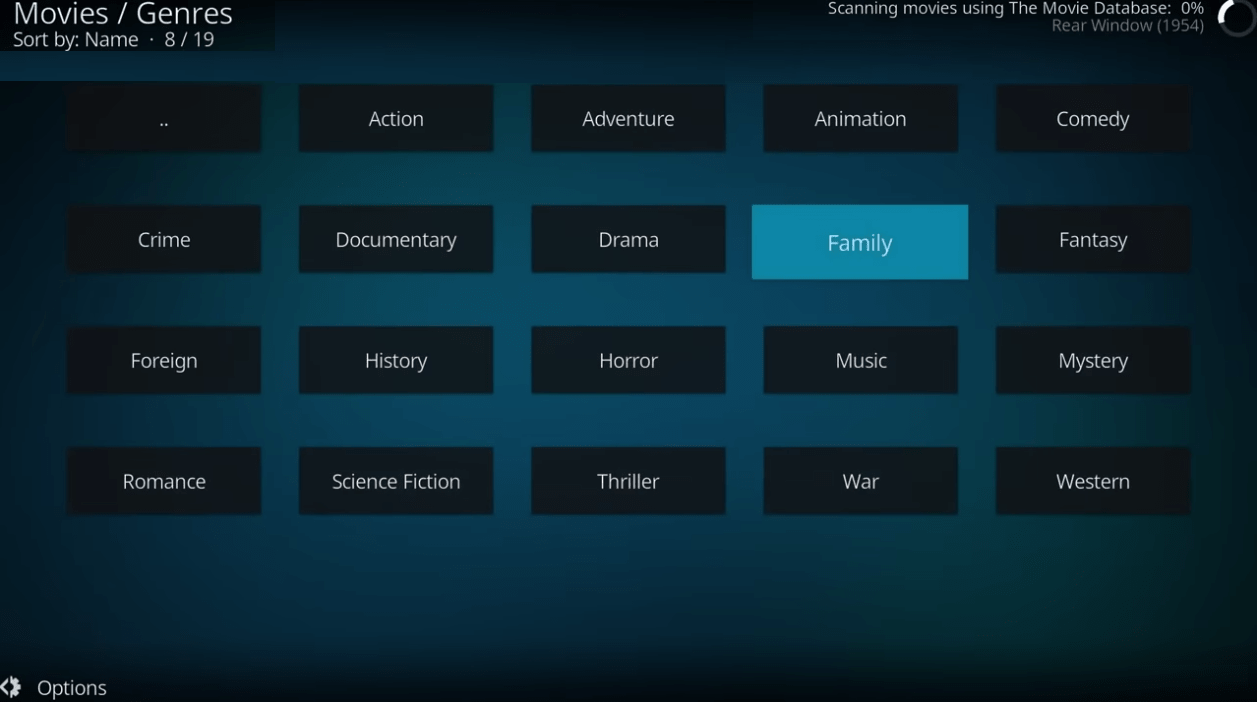
Apariția meniului contextual Kodi depinde în totalitate de tipul de dispozitiv pe care îl utilizați și de tema pe care ați pus-o pe dispozitiv.
- Android: apăsare lungă
- Amazon Fire TV: butonul Meniu
- Controler NVIDIA Shield: Butonul „X”.
- Mouse: faceți clic dreapta pe ecran
- Tastatură: apăsați tasta „C”.
Versiunile anterioare de Kodi aveau comenzile principale într-o „panglică” în centrul ecranului, care era configurabilă într-o oarecare măsură. Kodi 18 a introdus mai multe teme care afișează totul în partea stângă a ecranului, care arată ca Netflix și Plex.
Meniul principal al Kodi include videoclipuri, filme, emisiuni TV, muzică, videoclipuri muzicale, TV, radio, imagini, suplimente și vreme ca categorii implicite.
În funcție de pielea utilizată, puteți adăuga categorii suplimentare sau le puteți ascunde pe cele neutilizate, conform dorinței dvs.
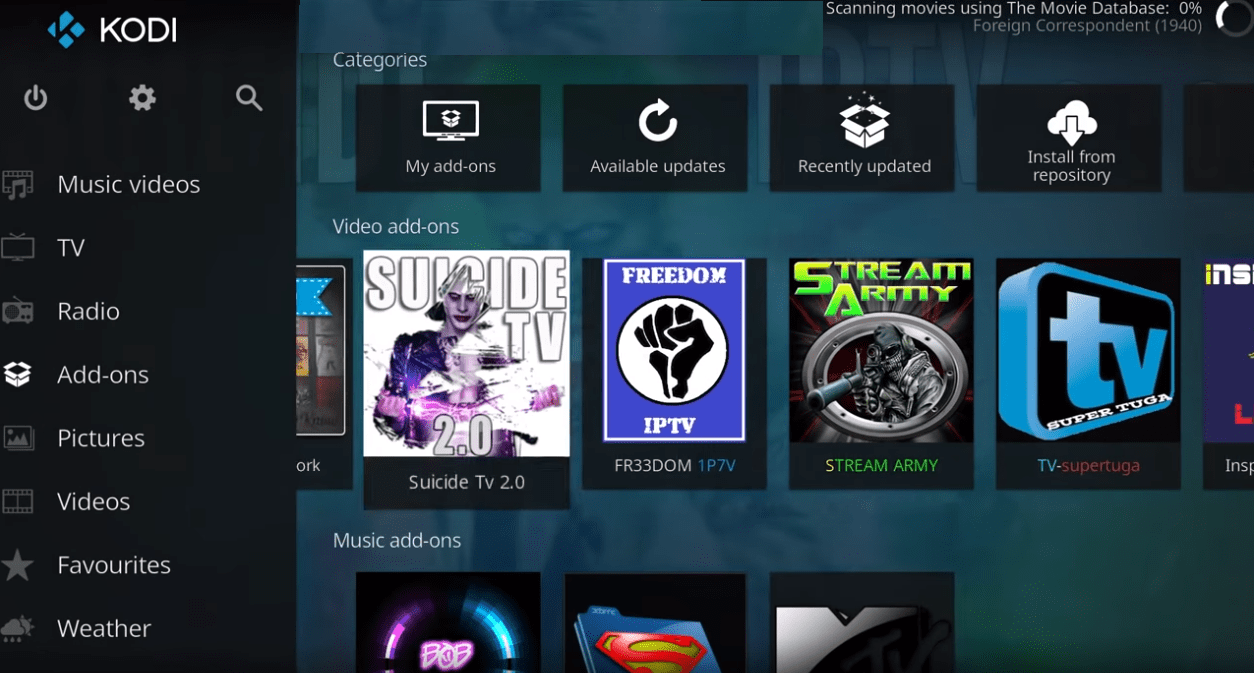
Cum se instalează Kodi pe Firestick sau Amazon Fire TV?
Au existat multe preocupări cu privire la cum să descărcați Kodi pe firestick, cum să instalați Kodi pe un firestick sau cum să actualizați Kodi pe firestick. Iată o soluție pas cu pas la problema. Întregul proces poate fi realizat în aproximativ 5 minute.
- Deschideți setările dispozitivului a În meniul Setări, faceți clic pe „Dispozitiv”. Aici puteți controla permisiunile de instalare a aplicației.
- Faceți clic pe a doua opțiune din lista numită „Opțiuni pentru dezvoltatori”.
- Activați aplicațiile din surse necunoscute dacă această setare este dezactivată, faceți clic pe ea o dată pentru a o activa. Vă va oferi un avertisment, deoarece instalarea Kodi pe un dispozitiv Fire TV implică un compromis între securitate și comoditate. Luați în considerare cu atenție opțiunile dvs. înainte de a le instala. Există posibilități ca instalarea de aplicații terță parte să cauzeze funcționarea defectuoasă a dispozitivului. Dacă se întâmplă, pur și simplu resetați dispozitivul din fabrică și încercați o altă instalare.
- Achiziționați aplicația Downloader din surse de încredere. Există mai multe surse pentru a instala Kodi, cu toate acestea, cel mai simplu mod este să îl obțineți din Amazon Appstore. De asemenea, puteți utiliza Downloader direct de pe site-ul web Kodi. Cel mai bun URL de utilizat este aici
- Selectați aplicația Android, deoarece sistemul de operare al Fire TV este în general unul Android, prin urmare aplicația Kodi Android ar trebui să funcționeze bine pentru dvs.
- Alegeți instalarea pe 32 de biți, deoarece o versiune pe 32 de biți a aplicației funcționează întotdeauna cel mai bine cu dispozitivele Fire TV.
- Faceți clic pentru a instala aplicația. De asemenea, puteți consulta permisiunile lui Kodi dacă doriți.
- Personalizați Kodi în funcție de preferințele dvs. De asemenea, puteți accesa Kodi așa cum accesați orice altă aplicație de pe Fire TV. De asemenea, puteți să instalați suplimente, să vă partajați bibliotecile media și să reglați Kodi pentru a se potrivi gusturilor dvs. Rețineți că, dacă utilizați un Fire TV Stick, probabil va trebui să utilizați un server media la distanță, în timp ce Fire TV are un port pentru stocare USB.


Citește și: Truc pentru a utiliza Google Chrome ca Explorator de fișiere și Media Player
Vă întrebați cum să actualizați Kodi?
Aici vom împărtăși cum să actualizați Kodi pe Android și cum să actualizați Kodi pe Firestick.
Android
Deoarece utilizatorii Android se bazează pe Google Play Store pentru a descărca și instala aplicații, dacă sunteți un utilizator Android și doriți să actualizați Kodi, va trebui să faceți acest lucru din Google Play Store.
- Deschideți Magazinul Google Play pe dispozitivul dvs. Android.
- Faceți clic pe „Aplicațiile și jocurile mele” din meniul din colțul din stânga sus.
- Dacă există o nouă actualizare disponibilă pentru Kodi, aici o veți vedea. Faceți clic pe butonul „Actualizare” și ați terminat.
Amazon Fire TV / Fire TV Stick
Nu există nicio opțiune de a descărca Kodi pe dispozitivul FireOS folosind Amazon App Store. Nu trebuie să fii descurajat, deoarece există mai multe metode de a face ca Kodi să funcționeze pe dispozitivul tău FireOS. La urma urmei, aceasta este o aplicație pentru Android.
Partea tristă este că va trebui să repetați procesul de instalare pentru a obține cea mai recentă versiune actualizată pe dispozitiv. Trebuie doar să vă asigurați că descărcați cea mai recentă versiune disponibilă de Kodi de data aceasta.
Puteți șterge mai întâi Kodi de pe Fire Stick și puteți iniția procesul din nou. Acest lucru va elimina conflictele tehnice.
Trebuie citit: Cele mai bune playere IPTV pentru Windows 10/8/7 disponibile în Microsoft Store
Este Kodi legal?
Kodi este unul dintre cele mai bune și mai utilizate produse de streaming software. Kodi este complet legal. Kodi a fost achiziționat parțial de Microsoft. Este un produs de uz general la fel ca un browser web. Transmiterea conținutului piratat prin utilizarea suplimentelor pe Kodi este considerată ilegală și ilegală în multe țări.
Rezumând
Am acoperit Ce este Kodi, cum se instalează Kodi, cum se utilizează Kodi, cum se instalează Kodi pe firestick și cum se actualizează Kodi pe firestick. Dacă doriți să aflați mai multe despre cum să utilizați Kodi pe un laptop sau un smartphone, scrieți-ne în comentarii și vă vom împărtăși un ghid pas cu pas pentru referință. Dacă acest articol s-a dovedit a fi util pentru dvs., vă rugăm să apreciați și să împărtășiți-l colegilor. Pentru mai multe astfel de sfaturi, trucuri și actualizări legate de tehnologie, vizitați Tweak Library și, dacă vă plac mai mult videoclipurile legate de tehnologie, vizionați și abonați-vă la canalul nostru YouTube . Ne puteți contacta și pe Facebook și Pinterest .
